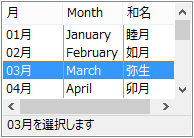リストコントロールの基本的な構成について解説します。
リストコントロールは以下の要素から構成されています。
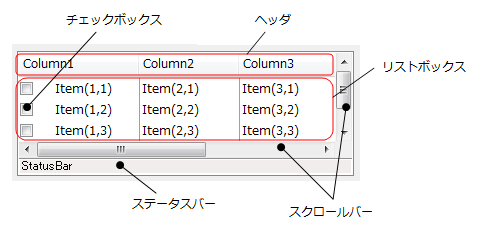
ヘッダ
項目のタイトルとしてコントロールの最上部に表示され、カラムの表示幅の変更や項目のソートに利用することができます。 ヘッダは、ヘッダ全体の設定を行うヘッダ領域と、各カラムで個別の設定を行うカラムヘッダで構成されます。 詳細については、「ヘッダの設定」を参照してください。
リストボックス
リストの項目を表示する領域です。リストコントロールではカラムを複数列で表示することができ、また任意の列に画像を表示したり、項目ごとに異なるスタイルで表示したりすることも可能です。 リストに項目を設定する方法については「項目の設定」を参照してください。
チェックボックス
リストの先頭(左端)にはチェックボックスを表示することができます。デフォルトは非表示になっています。詳細は本ページの「チェックボックス」で解説しています。
ステータスバー
コントロールの最下部に表示され、テキストを表示することができます。詳細は本ページの「ステータスバー」で解説しています。
スクロールバー
全カラムの幅の合計がコントロールよりも大きい場合や、リストの項目が多い場合等、水平と垂直方向にスクロールバーを表示できます。 スクロールバーの表示について、以下のプロパティで制御できます。
- ScrollBarMode プロパティ(スクロールバーを常時表示するか、自動表示するか)
- ScrollBars プロパティ(表示するスクロールバーの種類)
項目の先頭にチェックボックスを表示するには、ShowCheckBox プロパティをTrueに設定します。
項目のチェックボックスのチェック状態は、リストコントロールの項目を示すListItem クラスのChecked プロパティに保持されます。
チェックボックスがチェックされた項目を取得するには、CheckedItems プロパティが参照するCheckedItemCollection オブジェクトを使用するか、またはCheckedIndices プロパティが参照するCheckedIndexCollection オブジェクトを使います。前者のCheckedItems プロパティを使うとListItem オブジェクトのコレクションを取得することができます。後者のCheckedIndices プロパティを使うとリストコントロールの項目のインデックスのコレクションを取得することができます。
実行時にチェックボックスのチェック状態が変更されるとItemCheck イベントが発生します。
StatusBar プロパティを使うと、リストボックスの最下部にステータスバーを表示できます。StatusBar プロパティをTrueに設定すると、初期状態ではStatusBarクラスのText プロパティに割り当てられた文字列がステータスバーに表示されます。項目が選択されると、DescriptionSubItemIndex プロパティで指定されているカラムの内容が表示されます。
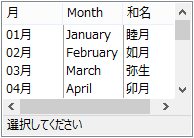

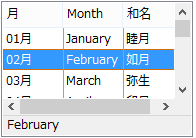
また、DescriptionFormat プロパティを使用すると、カラムの内容に任意の文字列を組み合わせることができます。 DescriptionFormat プロパティが設定されているとき、StatusBar クラスのText プロパティの設定は無効になります。
次のサンプルコードは、ステータスバーに0番目のカラムの内容と文字列を表示するよう、DescriptionFormat プロパティを設定する例です。
GcListBox1.DescriptionFormat = "[0]を選択します"gcListBox1.DescriptionFormat = "[0]を選択します";